Päivitetty toukokuun 2024: Älä enää saa virheilmoituksia ja hidasta järjestelmääsi optimointityökalumme avulla. Hanki se nyt osoitteessa linkki
- Lataa ja asenna korjaustyökalu täältä.
- Anna sen skannata tietokoneesi.
- Työkalu tulee silloin Korjaa tietokoneesi.
Hallitse henkilökohtaisia ja ammatillisia tapaamisia tehokkaammin Google-kalenterin avulla.
Kuten kaikki tietävät, Google tarjoaa käyttäjille erilaisia työkaluja ja palveluja, jotka voivat auttaa heitä päivittäisissä tehtävissään. Yksi sovellus on erityisen hyvä tapaamisia ja muita tehtäviä ohjaamaan: Google-kalenteri. Jos olet tullut riippuvaiseksi tästä sovelluksesta, sinun kannattaa varmasti saada se Windows 8.1, Windows 10 -laitteeseen.
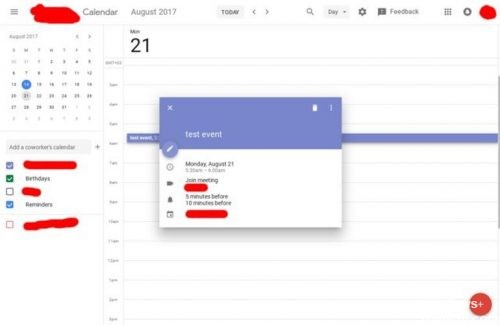
Tällä hetkellä Windows 10ille, Windows 8.1ille, ei ole virallista Google-kalenterisovellusta, mutta Google on ehdottanut ratkaisua virallisessa Google-sovelluksessa. Käyttämällä tätä sovellusta käyttäjät voivat käyttää monia muita Googlen tarjoamia ominaisuuksia, kuten Gmail, Google Drive ja Google-kalenteri.
Selaimet, jotka toimivat kalenterin kanssa
Huomautus: JavaScriptin ja evästeiden on oltava käytössä selaimessasi.
Google-kalenteri toimii näiden selaimien nykyisten ja tärkeiden aiempien versioiden kanssa:
- Google Chrome
- Internet Explorer
- Microsoft Edge
- Firefox
- safari
Google-kalenterien lisääminen Windows-kalenterisovellukseen
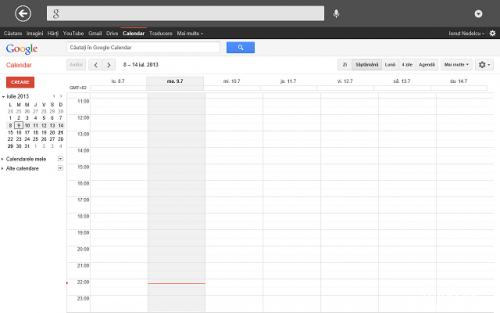
Ennen kuin puhumme vaihtoehtoisista menetelmistä, tehkäämme lyhyesti yhteenveto siitä, miten voit lisätä Google-kalenterisi Windows-kalenteri sovellus.
Kalenteri-sovellus löytyy Käynnistä-valikosta. Lisää Google-tilisi valitsemalla Asetukset (laitekuvake, vasen alakulma)> Hallinnoi tilejä> Lisää tili.
Sovellus kehottaa valitsemaan tilin tarjoajan. Google on yksi vaihtoehdoista. Napsauta Googlea ja anna kirjautumistiedot. Windows tekee loput.
Sinun pitäisi nyt nähdä kaikki Google-kalenterit sovelluksen pääikkunan vasemman ruudun Google Mail -kohdassa. Voit muokata tapaamisia tavalliseen tapaan ja lisätä uusia merkintöjä.
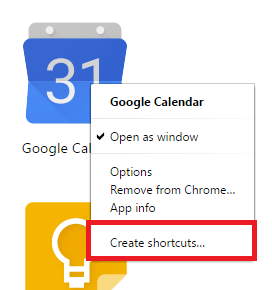
Synkronoi tilisi
- Aloittaaksesi sinun täytyy liittää Google-tilisi tiedot Windows 10 -kalenterisovellukseen.
- Voit tehdä tämän siirtymällä Käynnistä-valikkoon ja valitsemalla kalenterisovelluksen oikeassa yläkulmassa.
- Kun kalenteri on umpeutunut, voit lisätä Google-tilin lisäämällä sovelluksen kuvakkeen vasemmassa alakulmassa.
- Napsauta Asetukset-valikosta Tilit ja valitse sitten Lisää tili.
- Sieltä saat tervetulleeksi kehotuksen, joka sisältää useita eri vaihtoehtoja. Voit lisätä Outlook.com-tilin, linkittää Office 365 Exchange -tilisi, Googlen tai iCloudin. Valitse tässä opetusohjelmassa Google.
Luo Google-kalenterin avaamiseen pikanäppäin
Toukokuu 2024 -päivitys:
Voit nyt estää tietokoneongelmat käyttämällä tätä työkalua, kuten suojataksesi tiedostojen katoamiselta ja haittaohjelmilta. Lisäksi se on loistava tapa optimoida tietokoneesi maksimaaliseen suorituskykyyn. Ohjelma korjaa yleiset virheet, joita saattaa ilmetä Windows -järjestelmissä, helposti - et tarvitse tuntikausia vianmääritystä, kun sinulla on täydellinen ratkaisu käden ulottuvilla:
- Vaihe 1: Lataa PC-korjaus- ja optimointityökalu (Windows 10, 8, 7, XP, Vista - Microsoft Gold Certified).
- Vaihe 2: Valitse “Aloita hakuLöytää Windows-rekisterin ongelmat, jotka saattavat aiheuttaa PC-ongelmia.
- Vaihe 3: Valitse “Korjaa kaikki”Korjata kaikki ongelmat.
Napsauta hiiren kakkospainikkeella työpöytääsi ja siirrä hiiren osoitin pikavalikossa kohtaan Uusi. Valitse avautuvasta toissijaisesta kontekstivalikosta Pikakuvake ja kirjoita sitten "Kirjoita kohteen sijainti" -tekstikenttään "https://www.google.com/calendar/". Napsauta Seuraava.
Kirjoita Google-kalenteri Kirjoita tämän pikakuvakkeen nimi -ruutuun ja napsauta sitten Valmis. Google-kalenterin pikakuvake luodaan nyt työpöydällesi. Halutessasi voit siirtää pikakuvakkeen toiseen kansioon tai hakemistoon.
Napsauta hiiren kakkospainikkeella pikakuvaketta ja valitse Ominaisuudet. Avaa Verkkodokumentti-välilehti ja napsauta Pikanäppäin-tekstiruutua. Paina näppäimistönäppäintä (esimerkiksi "G" tai "M"), jota haluat käyttää pikakuvakkeena Google-kalenterin avaamiseen. Käytä "G." tässä esimerkissä. Tallenna pikakuvake valitsemalla Käytä ja OK.
Paina Ctrl-Alt-G. 4. Google-kalenteri avautuu nyt käyttämällä pikanäppäintä.
https://www.reddit.com/r/todoist/comments/9nliej/easiest_way_to_access_google_calendar_on_your/
Asiantuntijavinkki: Tämä korjaustyökalu tarkistaa arkistot ja korvaa vioittuneet tai puuttuvat tiedostot, jos mikään näistä tavoista ei ole toiminut. Se toimii hyvin useimmissa tapauksissa, joissa ongelma johtuu järjestelmän korruptiosta. Tämä työkalu myös optimoi järjestelmäsi suorituskyvyn maksimoimiseksi. Sen voi ladata Napsauttamalla tätä

CCNA, Web-kehittäjä, PC-vianmääritys
Olen tietokoneen harrastaja ja harrastava IT-ammattilainen. Minulla on vuosien kokemus tietokoneen ohjelmoinnista, laitteiden vianmäärityksestä ja korjaamisesta. Olen erikoistunut Web-kehitys- ja tietokannan suunnitteluun. Minulla on myös CCNA-sertifiointi verkon suunnitteluun ja vianmääritykseen.

